binkw32.dll – что это? Это динамическая библиотека, которая важна при запуске многих программ и игр. Почему она отсутствует и появляется ошибка, как скачать.
Содержание:
- Загрузка binkw32 dll для Windows 64 и 32 bit размещение в системе
- Установка утилиты RAD Game Tools – эффективный способ
- Как исправить ошибку “Запуск программы невозможен”
- Другие способы решения проблемы
Здравствуйте друзья, сегодня мы снова поговорим об ошибке, связанной с библиотекой DLL. Иногда при запуске какой-то игры или программы, система может потребовать файл binkw32 dll. В этом случае будет возникать соответствующая ошибка.
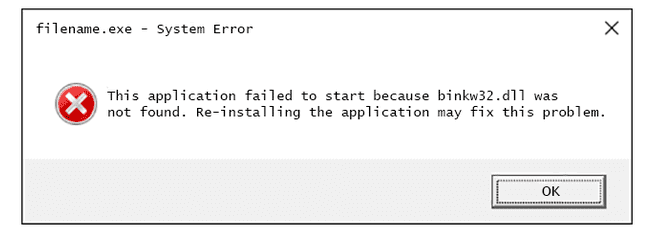
Часто это связано с видео в игре. Данное дополнение является видеокодеком, который используется в большинстве компьютерных игр. Он играет роль кодирования и декодирования видеопотока. Разработан компанией RAD Game Tools. Если данный компонент отсутствует в системе, то не одна игра даже не запустится после установки.
Итак, в Windows динамической библиотеки binkw32 dll нет, устанавливать ее придется отдельно. Обычно она инсталлируется вместе с игрой, но из опыта понятно, что такое бывает не всегда и возникают какие-то неувязки. Бывает, что сам антивирус блокирует подобные библиотеки, поэтому, можно было бы его отключать на время. Тоже самое можно сказать и о вирусах, которые тоже могут повреждать или удалять динамические библиотеки.
Давайте теперь рассмотрим несколько способов решения проблемы с ошибкой – запуск программы невозможен так как на компьютере отсутствует binkw32.dll.
Cкачать binkw32 dll для Windows 64 bit и разместить в ОС
Как я уже говорил выше, данная библиотека не идет в комплекте с Windows, обычно она устанавливается с приложением или не устанавливается вообще, поэтому, придется сделать это вручную. Скачать данный файл можно отсюда. Вот еще несколько источников, откуда можно загрузить библиотеку:
- radgametools.com – найдите и скачайте компонент The RAD Video Tools. Установка поддерживается Windows 7, 8 и 10. Возможно, на Windows XP тоже пойдет.
- download-dll.ru – скачать binkw32.dll можно и для системы 32 bit по указанной ссылке. Пробуем, если не получилось с предыдущими вариантами.
Файл скачается в виде архива, поэтому не забудьте его распаковать и разместить в нужном месте системного диска.
Важным моментом является, конечно же, размещение binkw32 dll. Для того, чтобы разместить файл в нужную папку нужно знать разрядность системы – 64 bit или 32 bit. Вот что нужно сделать, чтобы это узнать:
- Зайти в “Мой компьютер” или “Этот компьютер”.
- Щелкнуть по пустому месту правой кнопкой мыши.
- Выбрать “Свойства”.
- Посмотреть информацию в поле “Тип системы”.
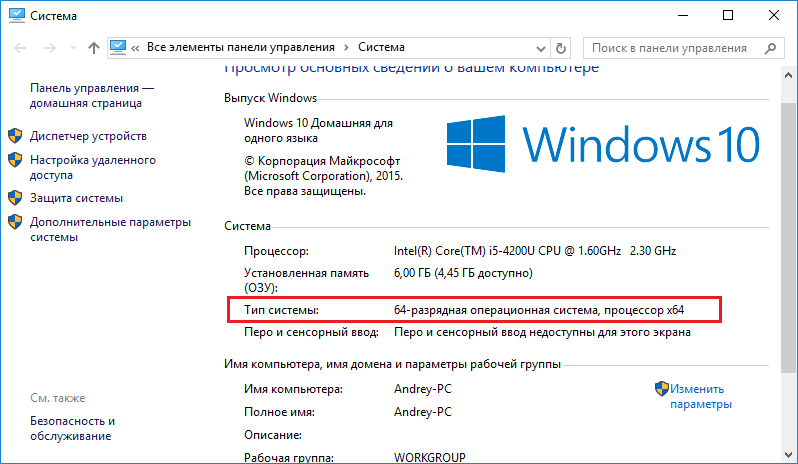
Теперь, если у вас 32-битная система, то кидать файл следует по пути C:WindowsSystem32. Если система 64-битная, то копируем файл в этот раздел: C:Windows SysWOW64. Правда, чаще всего и в первом и во втором случаях нужно кидать в папку «System32».
Как только вы переместили папку в нужное место перезагрузите компьютер, а потом попробуйте запустить приложение, которое выдавало ошибку. В случае неудачи идем к следующему варианту решения проблемы.
RAD Game Tools – как установить и исправить ошибку binkw32
Тоже легкий вариант. Всего лишь нужно установить пакет аудио и видеокодеков RAD Game Tools, данный инструмент применяется для многих игр. Скачать его можно отсюда. Выше я также давал ссылку на данный файл. Подойдет для любой операционной системы.
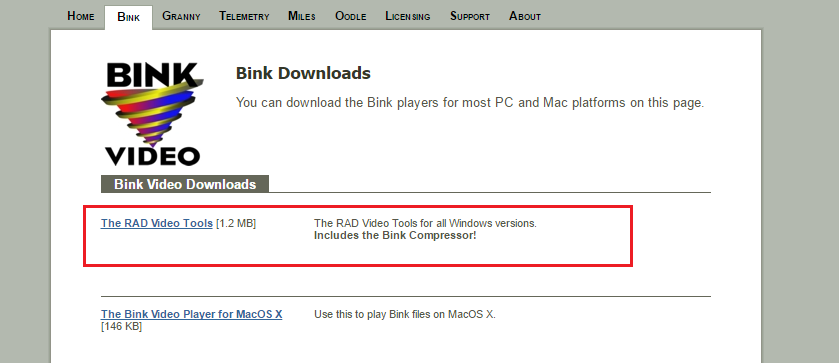
Установка проходит, как при обычной установке программы или игры, просто запускайте установщик и следуете инструкции. Как только пакет кодеков будет установлен перезагрузите компьютер, а потом запустите проблемную игру или программу. Обычно, проблема решается всегда.
Если даже второй вариант не помог, то попробуем использовать командную строку. Что же нужно сделать?
Руководствуясь первым способом расположите файл binkw32 dll в нужном месте (закинуть в каталог C:WindowsSystem32).
- Запустить от имени администратора командную строку.
- Прописать команду regsvr32 binkw32.dll и нажать Enter.
- Регистрация DLL библиотеки завершена.
- Перезагрузить компьютер.
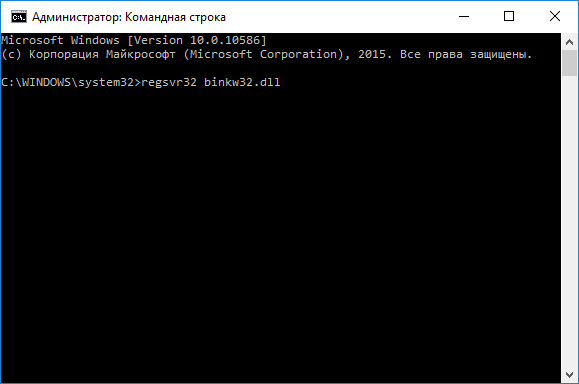
Способы не помогли – игры и приложения не запускаются
Бывает и такое. При установке RAD Game Tools или ручной регистарции библиотеки в системе программа или игра отказывается запускаться с выводом окошка с соответствующим сообщением. Есть один метод, который может помочь.
- Первый этап довольно банален – необходимо обновить драйвера графических устройств. На обычном компьютере это будет AMD или Intel, а на ноутбуке тоже самое, только еще HD графика самого процессора. Обновляем программное обеспечение и перезагружаемся.
- Второй этап заключается в поиске файла binkw32.dll в системной папке System32. Если его там нет, закиньте и зарегистрируйте библиотеку, используя вышеуказанную инструкцию. Так же стоит скопировать этот файл и закинуть в корень игры – такая манипуляция может помочь запустить игру. Этот файл стоит взять из папки System самой игры. Но если его там нет, то берем библиотеку из архива, который можно скачать по ссылке выше.
- Третий этап заключительный. Например, вы уже поставили программу RAD Game Tools, либо вручную закинули файл библиотеки. Игра не запускается. После проделанных манипуляций попробуйте банально переустановить игру. Есть вероятность, что все будет работать.
Вот и все, думаю все варианты были ясны и у вас не возникло вопросов, но, если все же они есть, не стесняемся задавать их в комментариях. Часто системная ошибка binkw32 dll возникает в таких играх, как Skyrim, Mass Effect, GTA 4, Fallout 3, Мафия 2, Gears of War, Saints Row, Dishonored и многих других. А еще чаще это проблема возникает с пиратскими играми.
( 2 оценки, среднее 5 из 5 )
В Windows библиотека «binkw32.dll» отвечает за видео. Точнее, за кодек мультимедиа. Он нужен для запуска некоторых игр и программ. От этого модуля зависит, будет ли выведено изображение на экран. Если файл отсутствует, повреждён, перенесён, переименован или к нему нет доступа по каким-то другим причинам, возникнут ошибки. Приложения, которым нужна эта DLL-библиотека, не будут запускаться. Но устранить сбой достаточно легко.

Сегодня мы поговорим, как исправить ошибку отсутствия кодека мультимедиа
Первые действия
Сообщение «binkw32 не найден» может появиться по разным причинам.
- Неисправности и «битые» ссылки в реестре.
- Неосторожные действия пользователей (например, кто-то по незнанию удалил модуль).
- Наличие вредоносных программ, которые повредили файл.
- Его могла стереть и какая-то другая утилита.
- Аппаратная поломка винчестера — нужные данные находились в повреждённом секторе.
- Системный сбой.
Если вы увидели ошибку «Отсутствует binkw32.dll», что делать в первую очередь? В большинстве случаев нельзя точно определить, почему она появилась. И, соответственно, сложно устранить причины её возникновения. Поэтому придётся пробовать все способы по очереди. И каждый раз проверять, запускается ли игра. Первым делом:
- Просканируйте систему хорошим антивирусом. Библиотеку это не вернёт (если она удалена). Но так проблема не появится вновь.
- Исправьте ошибки реестра. Для этого надо установить специальную программу: подойдут, например, Registry Fix, CCleaner, Registry Booster, Advanced SystemCare.
- Загрузите все важные обновления операционной системы.
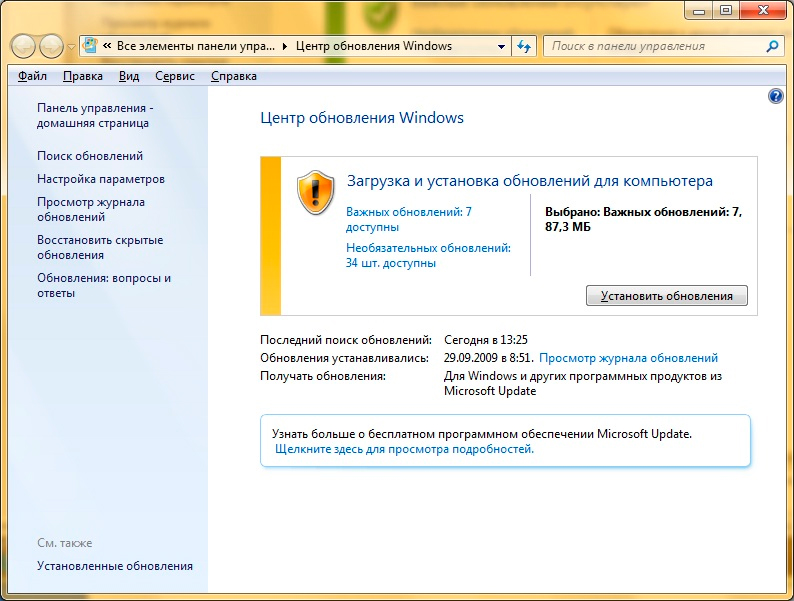
Вполне возможно, что ошибку устранит обновление системы
- Обновите драйвера видеокарты.
Если ни один из вышеописанных способов не помог, и модуль всё ещё «отсутствует», его нужно скачать самостоятельно.
RAD Video Tools
Файл «binkw32» можно поставить вместе с утилитой RAD Video Tools. Вот как это делать:
Зайдите на сайт radgametools.com. Он на английском языке.
- Откройте вкладку «BINK».
- Прокрутите страницу вниз.
- Нажмите на ссылку «Download RAD Video Tools».
- Выберите версию для Windows (она вверху списка).
- Программу надо скачать и установить. Вместе с ней загрузится нужный DLL-модуль.
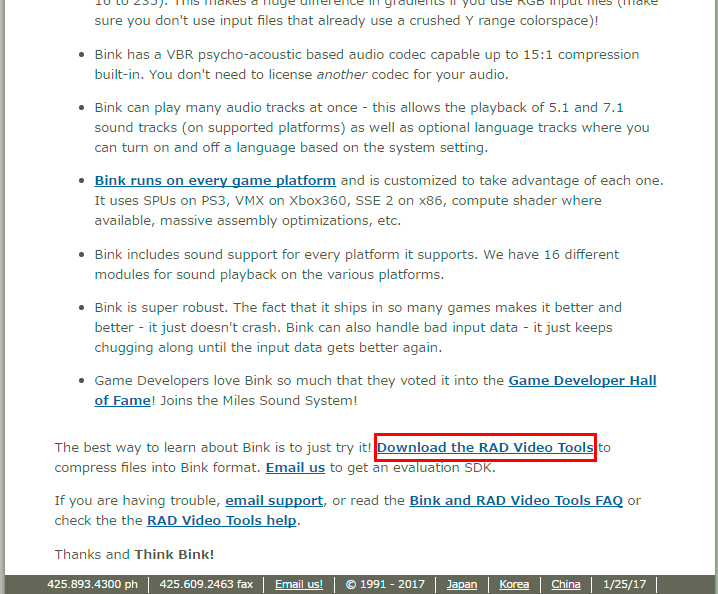
При установке также обновятся и кодеки
Дополнительно никаких действий не требуется. Библиотека будет зарегистрирована в реестре и помещена, куда нужно.
Скачать из сети
«Binkw32» можно отыскать в сети: в специализированных каталогах или на файлообменниках. Лучше качать его с проверенных ресурсов, чтобы случайно не заразить систему вирусом.
Вот что делать, если файл отсутствует:
- Зайдите на сайт, в котором выложена коллекция динамических библиотек. Например, на dll.ru. Таких ресурсов в интернете очень много. Выберите тот, который вам больше понравится. Но не используйте сервисы, в которых надо платить за закачку контента или указывать номер мобильного телефона.
- Введите в строку поиска название файла.
- Найдите модуль, который подходит к версии и разрядности ОС. От этой информации также зависит, в какую папку кидать загруженную библиотеку.
- То, что скачали, проверьте на наличие вирусов и вредоносного ПО. Можно воспользоваться онлайн-антивирусами. Скопируйте в них ссылку на файл, который собираетесь загрузить. Так вы узнаете об опасности заранее.
Чтобы узнать разрядность:
- Откройте Панель управления.
- Откройте меню «Система». Оно в категории «Система и безопасность».
- В поле «Тип» указаны нужные данные.
Теперь надо разобраться, куда кидать binkw32.dll. Это тоже зависит от характеристик ОС. Файл должен находиться в корневой директории Windows. Обычно она на диске C:.
- Скопируйте модуль в папку C:WindowsSystem32, если у вас 32-разрядная система.
- Или в каталог C:WindowsSysWOW64, если она 64-разрядная.
После этого перезагрузите компьютер. Если ошибка останется, зарегистрируйте загруженную библиотеку в реестре. Для этого:
- Перейдите в Пуск — Программы — Стандартные.
- Найдите там пункт «Командная строка». Кликните по нему правой кнопкой мыши.
- Выберите «От имени администратора».
- В открывшемся окне введите команду «regsvr32 binkw32.dll».
- Снова перезагрузите компьютер.
Если восстановление файла и реестра не помогло, значит, проблема в другом. Попробуйте скопировать модуль в папку с игрой или приложением, которое не получается запустить. Или наоборот, перенести библиотеку из игры в системный каталог.
Теперь вы знаете, как установить binkw32.dll и куда его поместить. Можно скачать программу, в которую уже входит нужный модуль, или самостоятельно найти его в интернете.
 При запуске некоторых игр и программ вы можете столкнуться с ошибкой «Не удается продолжить выполнение кода, поскольку система не обнаружила binkw32.dll. Для устранения этой проблемы попробуйте перезапустить программу» или «Запуск программы невозможен, так как на компьютере отсутствует binkw32.dll». Указанный файл может быть другим: binkw64.dll, bink2w32.dll, bink2w64.dll, но причина ошибки — одна и та же.
При запуске некоторых игр и программ вы можете столкнуться с ошибкой «Не удается продолжить выполнение кода, поскольку система не обнаружила binkw32.dll. Для устранения этой проблемы попробуйте перезапустить программу» или «Запуск программы невозможен, так как на компьютере отсутствует binkw32.dll». Указанный файл может быть другим: binkw64.dll, bink2w32.dll, bink2w64.dll, но причина ошибки — одна и та же.
В этой инструкции пошагово о том, где скачать нужный файл для Windows 11, Windows 10 или 7, о нюансах исправления ошибки и некоторая дополнительная информация, которая может оказаться полезной в контексте решения рассматриваемой проблемы.
Первоочередные способы исправления ошибки при отсутствии файла
Все указанные файлы DLL представляют собой разные версии библиотек Bink Video Codec, который используется в некоторых играх, реже — в прикладном ПО. В случае, если разработчик игры использовал этот кодек в своем продукте, он гарантированно включил необходимые DLL в состав установщика.

Если же при запуске вы получаете сообщение о том, что система его не обнаружила, прежде всего необходимо рассмотреть следующие варианты решить проблему, прежде чем скачивать какие-либо файлы DLL со сторонних сайтов:
- В случае, если игра ранее работала, а теперь стала сообщать об отсутствующих binkw32.dll, binkw64.dll, bink2w32.dll или bink2w64.dll, предположительно, файл был удалён. Возможные решения: переустановить игру, изучить журнал антивируса и восстановить файл, если он обнаружится там (особенно в случае не самых лицензионных игр).
- Если у вас есть дистрибутив игры, нужный файл DLL можно поискать в нём, а затем поместить в одно из расположений: в папку с установленной игрой (иногда — во вложенную папку System или Bin, если остальные DLL находятся там), теоретически размещение возможно в System32 (для файлов binkw64.dll и bink2w64.dll) или SysWOW64 (для файлов binkw32.dll и bink2w32.dll), но конкретно для этого файла это не является стандартным расположением.
- Если дистрибутив (установщик) игры представляет собой единственный объёмный файл .exe, его можно попробовать открыть с помощью архиватора, например, 7-Zip и поискать нужный файл там. В играх Microsoft файл может находиться внутри файла .cab в дистрибутиве игры.
- В случае, если вы скачали некую «сборку» игры не с официального источника, её автор мог не включить необходимый файл. Имеет смысл подобрать другую версию этой же игры и не забывать о том, что антивирус может удалять некоторые модифицированные файлы в таких играх.
RAD Game Tools и Bink Video Codec
Bink Video Codec входит в состав RAD Game Tools с официальным сайтом http://www.radgametools.com/ где можно скачать RAD Video Tools. Делать этого не нужно — проблему с запуском игры это никак не исправит, о чём сами разработчики сообщают на странице вопросов и ответов (мой перевод ниже):

Кто-то сказал мне скачать библиотеку Bink DLL или скачать RAD Video Tool, чтобы получить файл DLL и исправить запуск игры — почему это не работает?
Потому что это паршивый совет. Библиотеки DLL Bink не взаимозаменяемы. Если вы скопируете неправильную версию DLL в другое предварительно скомпилированное приложение (например, в игру), то вероятнее всего произойдёт сбой. RAD Video Tools и вовсе не содержит встроенных библиотек DLL Bink, так что его установка не будет иметь абсолютно никакого эффекта. Пожалуйста, обратитесь за поддержкой к разработчику игры.
Как всё-таки скачать binkw32.dll, binkw64.dll, bink2w32.dll и bink2w64.dll, если вы решили, что это необходимо
Единственный официальный источник для вашей конкретной игры — разработчик этой игры и соответствующий дистрибутив. Если же такой вариант не подходит, и несмотря на всё сказанное выше в статье вы решите скачать указанные файлы, в Интернете есть множество сайтов с DLL, которые вы можете использовать на свой страх и риск.
Также, в Google Drive по этой ссылке вы можете найти два архива Bink1.7z и Bink2.7z. Первый содержит разные версии файла binkw32.dll и binkw64.dll, второй — bink2w32.dll и bink2w64.dll, для 32-бит и 64-бит Windows 11, Windows 10, 8.1 и Windows 7.
Вы можете открыть архив, распаковать нужную версию файла, убрать указание версии в начале имени файла и поместить в папку с другими библиотеками DLL в папке игры.

Размещение в папки System32 и SysWOW64 нежелательно, равно как и попытка регистрировать DLL с помощью regsvr32.exe. В последнем случае вы получите одну из ошибок:
На этом всё, надеюсь, кому-то я помог решить проблему, а для кого-то — прояснить ситуацию.
Ошибка с файлом binkw32.dll может повстречать вас во время запуска какой-нибудь видеоигры, как правило. В сообщении ошибки может говориться следующее:
Запуск программы невозможен, так как на компьютере отсутствует binkw32.dll. Попробуйте переустановить программу.
Некоторые из вас могут знать, что данный тип ошибки может считаться уже классической для операционной системы Windows. Дела обстоят довольно просто – с файлом binkw32.dll что-то произошло, из-за чего запускаемое вами приложение не может быть запущено системой.
Так что же такое этот файл binkw32.dll? binkw32.dll – это динамически подключаемая библиотека, которая является аудио/видеокодеком. Его используют огромное количество игр на протяжении уже довольно-таки продолжительного периода времени. Разработчиком данного кодека является RAD Game Tools и их наработками пользуется очень широкий круг разработчиков видеоигр.
Давайте смоделируем небольшую ситуацию с обстоятельствами, из-за которых возникает ошибка binkw32.dll. Представим, что вы пытаетесь запустить какую-либо видеоигру. В этой видеоигре, к примеру, есть один видеоролик, который проигрывается с самого начала работы игры. Например, это может быть вступительная заставка с сюжетом или с лого разработчиков игры. Так или иначе, для воспроизведения этого ролика игре требуется кодек binkw32.dll, но он поврежден, или отсутствует, и, как следствие, игра попросту вылетает с уже указанной ошибкой.
Какие же причины того, что файл binkw32.dll не является доступен для системы и запускаемой игры? Существует несколько причин и все они являются совершенно типичными для всех DLL-файлов. Давайте их перечислим:
- Файл мог быть поврежден вследствие какой-либо вирусной атаки или вредоносного программного обеспечения.
- Файл мог быть модифицирован или удален все еще с помощью тех же вирусов или вредоносного ПО.
- Файл мог быть удален по ошибке самим же пользователем. Возможно, что он был заподозрен в том, чего он не делал.
- Так как файл обычно не является частью операционной системы, а идет составляющей установленной игры, то бывают случаи, когда binkw32.dll просто не был там изначально. Например, такое бывает, если вы скачиваете какой-то Repack или Rip с торрент-трекера, в котором этот файл был случайно удален репакером.
Отлично, мы разобрались откуда файл binkw32.dll берет свои корни и что с ним могло вообще произойти. Теперь давайте рассмотрим методы решения возникшей проблемы, т.е. отсутствием binkw32.dll
Данный случай можно решить двумя довольно простыми способами: установкой пакета кодеков RAD Game Tools, что является наиболее очевидным решением в сложившейся ситуации, или установкой binkw32.dll непосредственно в систему.
Начнем с установки пакета кодеков RAD Game Tools. Просто перейдите по этой ссылке на официальный сайт разработчика и выберите первый вариант загрузки. Скачайте пакет кодеков и установите его. Как только завершится установка, то попробуйте запустить ранее сбоящую видеоигру.
В большинстве случаев помогает именно установка кодеков, но порой, по каким бы ни было причинам, это решение может сделать ровным счетом ничего. В этом случае нам на помощь приходит немного иное решение – установить binkw32.dll в систему. Давайте же рассмотрим как это можно сделать.
Как установить binkw32.dll на компьютер?
- Для начала просто скачайте binkw32.dll, ссылку на который вы сможете найти в конце этой статьи.
- Затем вам нужно будет поместить скачанный файл в системные директории CWindowsSystem32 и CWindowsSysWOW64. Для обладателей 32-битной версии – только в CWindowsSystem32.
- Потом нажмите комбинацию клавиш Win+X и выберите из контекстного меню пункт “Командная строка(администратор)”.
- В Командной строке введите команду regsvr32 binkw32.dll
- После помещения файла в системные директории и его регистрации, попробуйте снова запустить игру.
- Если же и это не помогло, то можете попробовать закинуть этот файл в папку с игрой. Порой, в некоторых случаях, помогает этот простой шаг.
Информация о системе:
На вашем ПК работает: …
Ошибка Binkw32.dll: как исправить?
В начале нужно понять, почему binkw32.dll файл отсутствует и какова причина возникновения binkw32.dll ошибки. Часто программное обеспечение попросту не может функционировать из-за недостатков в .dll-файлах.
DLL (Dynamic-Link Libraries) являются общими библиотеками в Microsoft Windows, которые реализовала корпорация Microsoft. Известно, что файлы DLL так же важны, как и файлы с расширением EXE. Реализовать DLL-архивы, не используя утилиты с расширением .exe, нельзя.
Файлы DLL помогают разработчикам применять стандартный код с информаций, чтобы обновить функциональность программного обеспечения, не используя перекомпиляцию. Получается, файлы MSVCP100.dll содержат код с данными на разные программы. Одному DLL-файлу предоставили возможность быть использованным иным ПО, даже если отсутствует необходимость в этом. Как итог – нет нужно создавать копии одинаковой информации.
Когда стоит ожидать появление отсутствующей ошибки Binkw32.dll?
Когда перед пользователем возникает данное сообщения, появляются неисправности с Binkw32.dll
- Программа не может запуститься, так как Binkw32.dll отсутствует на ПК.
- Binkw32.dll пропал.
- Binkw32.dll не найден.
- Binkw32.dll пропал с ПК. Переустановите программу для исправления проблемы.
- «Это приложение невозможно запустить, так как Binkw32.dll не найден. Переустановите приложения для исправления проблемы.»
Что делать, когда проблемы начинают появляться во время запуска программы? Это вызвано из-за неисправностей с Binkw32.dll. Есть проверенные способы, как быстро избавиться от этой ошибки навсегда.
Метод 1: Скачать Binkw32.dll для установки вручную
В первую очередь, необходимо скачать Binkw32.dll на компьютер только с нашего сайта, на котором нет вирусов и хранятся тысячи бесплатных Dll-файлов.
- Копируем файл в директорию установки программы только тогда, когда программа пропустит DLL-файл.
- Также можно переместить файл DLL в директорию системы ПК (для 32-битной системы — C:WindowsSystem32, для 64-битной системы — C:WindowsSysWOW64).
- Теперь следует перезагрузить свой ПК.
Метод не помог и появляются сообщения — «binkw32.dll Missing» или «binkw32.dll Not Found»? Тогда воспользуйтесь следующим методом.
Binkw32.dll Версии
Дата выхода: February 28, 2021
| Версия | Язык | Размер | MD5 / SHA-1 | |
|---|---|---|---|---|
| 1.9u 32bit | U.S. English | 0.18 MB | MD5 SHA1 |
|
Дата выхода: February 28, 2021
| Версия | Язык | Размер | MD5 / SHA-1 | |
|---|---|---|---|---|
| 1.9r 32bit | U.S. English | 0.17 MB | MD5 SHA1 |
|
Дата выхода: February 28, 2021
| Версия | Язык | Размер | MD5 / SHA-1 | |
|---|---|---|---|---|
| 1.9p 32bit | U.S. English | 0.17 MB | MD5 SHA1 |
|
Дата выхода: February 28, 2021
| Версия | Язык | Размер | MD5 / SHA-1 | |
|---|---|---|---|---|
| 1.9n 32bit | U.S. English | 0.17 MB | MD5 SHA1 |
|
Дата выхода: February 28, 2021
| Версия | Язык | Размер | MD5 / SHA-1 | |
|---|---|---|---|---|
| 1.9i 32bit | U.S. English | 0.17 MB | MD5 SHA1 |
|
Дата выхода: February 28, 2021
| Версия | Язык | Размер | MD5 / SHA-1 | |
|---|---|---|---|---|
| 1.9g 32bit | U.S. English | 0.16 MB | MD5 SHA1 |
|
Дата выхода: February 28, 2021
| Версия | Язык | Размер | MD5 / SHA-1 | |
|---|---|---|---|---|
| 1.9a 32bit | U.S. English | 0.16 MB |
MD5 SHA1 |
|
Дата выхода: February 28, 2021
| Версия | Язык | Размер | MD5 / SHA-1 | |
|---|---|---|---|---|
| 1.99r 32bit | U.S. English | 0.22 MB | MD5 SHA1 |
|
Дата выхода: February 28, 2021
| Версия | Язык | Размер | MD5 / SHA-1 | |
|---|---|---|---|---|
| 1.99m 32bit | U.S. English | 0.22 MB | MD5 SHA1 |
|
Дата выхода: February 28, 2021
| Версия | Язык | Размер | MD5 / SHA-1 | |
|---|---|---|---|---|
| 1.99f 32bit | U.S. English | 0.2 MB | MD5 SHA1 |
|
Дата выхода: February 28, 2021
| Версия | Язык | Размер | MD5 / SHA-1 | |
|---|---|---|---|---|
| 1.9.9.0 32bit | U.S. English | 0.17 MB | MD5 SHA1 |
|
Дата выхода: February 28, 2021
| Версия | Язык | Размер | MD5 / SHA-1 | |
|---|---|---|---|---|
| 1.9.12.0 32bit | U.S. English | 0.17 MB | MD5 SHA1 |
|
Дата выхода: February 28, 2021
| Версия | Язык | Размер | MD5 / SHA-1 | |
|---|---|---|---|---|
| 1.8x 32bit | U.S. English | 0.16 MB | MD5 SHA1 |
|
Дата выхода: February 28, 2021
| Версия | Язык | Размер | MD5 / SHA-1 | |
|---|---|---|---|---|
| 1.8w 32bit | U.S. English | 0.16 MB |
MD5 SHA1 |
|
Дата выхода: February 28, 2021
| Версия | Язык | Размер | MD5 / SHA-1 | |
|---|---|---|---|---|
| 1.8k 32bit | U.S. English | 0.19 MB | MD5 SHA1 |
|
Дата выхода: February 28, 2021
| Версия | Язык | Размер | MD5 / SHA-1 | |
|---|---|---|---|---|
| 1.8i 32bit | U.S. English | 0.18 MB | MD5 SHA1 |
|
Дата выхода: February 28, 2021
| Версия | Язык | Размер | MD5 / SHA-1 | |
|---|---|---|---|---|
| 1.6a 32bit | U.S. English | 0.33 MB | MD5 SHA1 |
|
Дата выхода: February 28, 2021
| Версия | Язык | Размер | MD5 / SHA-1 | |
|---|---|---|---|---|
| 1.0j 32bit | U.S. English | 0.25 MB | MD5 SHA1 |
|
Дата выхода: February 28, 2021
| Версия | Язык | Размер | MD5 / SHA-1 | |
|---|---|---|---|---|
| 1.0a 32bit | U.S. English | 0.17 MB | MD5 SHA1 |
|
Метод 2: Исправить Binkw32.dll автоматически благодаря инструменту для исправления ошибок
Очень часто ошибка появляется из-за случайного удаления файла Binkw32.dll, а это моментально вызывает аварийное завершение работы приложения. Программы с вирусами делают так, что Binkw32.dll и остальные системные файлы повреждаются.
Исправить Binkw32.dll автоматически можно благодаря инструмента, который исправляет все ошибки! Подобное устройство необходимо для процедуры восстановления всех поврежденных или удаленных файлов, которые находятся в папках Windows. Следует только установить инструмент, запустить его, а программа сама начнет исправлять найденные Binkw32.dll проблемы.
Данный метод не смог помочь? Тогда переходите к следующему.
Метод 3: Устанавливаем/переустанавливаем пакет Microsoft Visual C ++ Redistributable Package
Ошибку Binkw32.dll часто можно обнаружить, когда неправильно работает Microsoft Visual C++ Redistribtable Package. Следует проверить все обновления или переустановить ПО. Сперва воспользуйтесь поиском Windows Updates для поиска Microsoft Visual C++ Redistributable Package, чтобы обновить/удалить более раннюю версию на новую.
- Нажимаем клавишу с лого Windows для выбора Панель управления. Здесь смотрим на категории и нажимаем Uninstall.
- Проверяем версию Microsoft Visual C++ Redistributable и удаляем самую раннюю из них.
- Повторяем процедуру удаления с остальными частями Microsoft Visual C++ Redistributable.
- Также можно установить 3-ю версию редистрибутива 2015 года Visual C++ Redistribtable, воспользовавшись загрузочной ссылкой на официальном сайте Microsoft.
- Как только загрузка установочного файла завершится, запускаем и устанавливаем его на ПК.
- Перезагружаем ПК.
Данный метод не смог помочь? Тогда переходите к следующему.
Метод 4: Переустановка программы
Необходимая программа показывает сбои по причине отсутствия .DLL файла? Тогда переустанавливаем программу, чтобы безопасно решить неисправность.
Метод не сумел помочь? Перейдите к следующему.
Метод 5: Сканируйте систему на вредоносные ПО и вирусы
System File Checker (SFC) является утилитой в операционной системе Windows, которая позволяет проводить сканирование системных файлов Windows и выявлять повреждения, а также с целью восстановить файлы системы. Данное руководство предоставляет информацию о том, как верно запускать System File Checker (SFC.exe) для сканирования системных файлов и восстановления недостающих/поврежденных системных файлов, к примеру, .DLL. Когда файл Windows Resource Protection (WRP) имеет повреждения или попросту отсутствует, система Windows начинает вести себя неправильно и с проблемами. Часто определенные функции Windows перестают функционировать и компьютер выходит из строя. Опцию «sfc scannow» используют как один из специальных переключателей, которая доступна благодаря команды sfc, команды командной строки, которая используется на запуск System File Checker. Для ее запуска сперва необходимо открыть командную строку, после чего ввести «командную строку» в поле «Поиск». Теперь нажимаем правой кнопкой мыши на «Командная строка» и выбираем «Запуск от имени администратора». Необходимо обязательно запускать командную строку, чтобы сделать сканирование SFC.
- Запуск полного сканирования системы благодаря антивирусной программы. Не следует надеяться лишь на Windows Defender, а выбираем дополнительно проверенную антивирусную программу.
- Как только обнаружится угроза, нужно переустановить программу, которая показывает уведомление о заражении. Лучше сразу переустановить программу.
- Пробуем провести восстановление при запуске системы, но только тогда, когда вышеперечисленные методы не сработали.
- Если ничего не помогает, тогда переустанавливаем ОС Windows.
В окне командной строки нужно ввести команду «sfc /scannow» и нажать Enter. System File Checker начнет свою работу, которая продлится не более 15 минут. Ждем, пока сканирование завершится, после чего перезагружаем ПК. Теперь ошибка «Программа не может запуститься из-за ошибки Binkw32.dll отсутствует на вашем компьютере не должна появляться.
Метод 6: Очиститель реестра
Registry Cleaner считается мощной утилитой для очищения ненужных файлов, исправления проблем реестра, выяснения причин замедленной работы ПК и устранения неисправностей. Утилита идеальна для всех компьютеров. Пользователь с правами администратора сможет быстрее проводить сканирование и последующее очищение реестра.
- Загрузка приложения в ОС Windows.
- Устанавливаем программу и запускаем ее – все процессы очистки и исправления проблем на ПК пройдут автоматически.
Метод не сумел помочь? Перейдите к следующему.
Часто задаваемые вопросы (FAQ)
1.9u — последняя версия binkw32.dll, которая доступна для скачивания
binkw32.dll обязательно нужно расположить в системной папке Windows
Самый простой метод – это использовать инструмент для исправления ошибок dll
Эта страница доступна на других языках:
English |
Deutsch |
Español |
Italiano |
Français |
Indonesia |
Nederlands |
Nynorsk |
Português |
Українська |
Türkçe |
Malay |
Dansk |
Polski |
Română |
Suomi |
Svenska |
Tiếng việt |
Čeština |
العربية |
ไทย |
日本語 |
简体中文 |
한국어
Сегодня мы обсудим, как устранить проблему запуска программы, возникающую из-за отсутствия файла binkw32.dll. Ничего сложного! Простым и понятным языком мы поможем вам устранить эту ошибку.
Что такое binkw32.dll?
Это файл динамической библиотеки, которая необходима для успешного запуска некоторых игр и программ. Если библиотека не установлена на компьютер, возникает ошибка с текстом «This application failed to start because binkw32.dll was not found. Re-installing the application may fix this problem».

Перевод этой фразы: «Запуск программы невозможен, так как на компьютере отсутствует binkw32.dll. Попробуйте переустановить программу».
Обычно этот файл необходимо для полноценной работы видео в играх. Этот видеокодер используется большинством современных видеоигр. С его помощью видеопоток кодируется и декодируется. Разработчиком библиотеки является компания RAD Game Tools.
Ни одна игра не запустится на компьютере, если на нем не установлена эта динамическая библиотека.
Обычно файл устанавливается автоматически во время установки игры. Но иногда возникают какие-то неполадки, и файл отсутствует. Даже антивирусная программа может ошибочно заблокировать подобную библиотеку. Да и вирусы любят уничтожать файлы .dll, чтобы навредить пользователю.
Скачать и установить binkw32.dll
Эта динамическая библиотека не встроена в операционную систему Windows или Mac. Поэтому ее нужно скачивать и устанавливать отдельно. Обычно игры при установке делают это автоматически. Но если этого не произошло, скачать файл и установить его самостоятельно.
Существуют разные сайты, которые распространяют dll библиотеки. Таковых множество. Но не стоит ими пользоваться. Ведь это неофициальные источники. И, возможно, некоторые из них содержат вредоносный код — вшитый вирус.
Поэтому лучший способ — это зайти на официальный сайт компании-разработчика и установить их утилиту.
- Перейдите на страницу
http://www.radgametools.com/bnkdown.htm - Нажмите на ссылку The RAD Video Tools

- Выберите папку, куда будет загружен файл. Удобно скачивать сразу на рабочий стол, а затем после установки удалять его, чтобы не засорял место на компьютере.

- Нажмите правой кнопкой мыши по значку архива и выберите пункт Извлечь в RADTools

- Компания по каким-то причинам установила пароль на файл архива. Система потребует ввести его. Пароль
RAD
- После этого запустите установочный файл и нажмите кнопку Next

- Следуйте указаниям на экране. Несколько секунд, и приложение установлено! А вместе с ним и динамическая библиотека.
Теперь ошибка должна исчезнуть. Если этого не произошло, попробуйте выполнить следующие действия:
- обновите драйвера графических устройств;
- перезапустите компьютер;
- переустановите приложение, которое отказывается запускаться.
На чтение 6 мин. Просмотров 917 Опубликовано 25.06.2019
Содержание
- Руководство по устранению ошибок для Binkw32.dll
- Как исправить ошибки в Binkw32.dll
- Нужна дополнительная помощь?
Руководство по устранению ошибок для Binkw32.dll
Ошибки Binkw32.dll вызваны проблемами, которые возникают в конкретной игре, в которую вы пытаетесь установить или играть, с кодеком Bink Video, созданным RAD Game Tools, Inc.
В большинстве случаев ошибки «точки входа в процедуру», связанные с binkw32.dll, возникают из-за запуска «взломанных» версий игр. Вы можете увидеть эту ошибку при попытке запустить игру без оригинального CD или DVD, что обычно происходит с нелегально загруженными играми.
Многие популярные компьютерные игры используют кодек Bink Video. Ваша игра может использовать кодек (и, следовательно, binkw32.dll), даже если вы никогда не устанавливали ничего из RAD Game Tools.
Есть много разных способов, которыми ошибка binkw32.dll может появляться на вашем компьютере. В большинстве случаев ошибка говорит о том, что вам не хватает файла binkw32.dll.
Ниже приведены некоторые из наиболее распространенных вариантов ошибки binkw32.dll:
Отсутствует BINKW32.DLL
Binkw32.dll не найден
Не удалось запустить это приложение, так как не найдено BINKW32.DLL. Повторная установка приложения может решить эту проблему.
Не удается найти binkw32.dll!
Попытка отложить загрузку .dll или получить адрес функции в загруженной с задержкой .dll не удалась. Dll: binkw32.dll
Эта программа не может быть запущена, поскольку binkw32.dll отсутствует на вашем компьютере. Попробуйте переустановить программу, чтобы решить эту проблему.
Даже после замены файла binkw32.dll некоторые пользователи получат одну из следующих связанных ошибок или другую, подобную ей:
Не удалось найти точку входа в процедуру _BinkSetVolume @ 12 в библиотеке динамических ссылок binkw32.dll.
Не удалось найти точку входа процедуры _BinkSetMemory @ 8 в библиотеке динамических ссылок binkw32.dll.
Сообщение об ошибке binkw32.dll может относиться к любой видеоигре ПК, которая использует кодек Bink Video.
Файл не blinkw32 , а binkw32 . В Интернете вы можете увидеть множество ссылок на blink вместо bink , но это просто опечатки.
В зависимости от того, в какой игре возникла эта проблема, вы можете увидеть ошибку binkw32.dll практически в любой из операционных систем Microsoft от Windows 95 вплоть до более поздних версий, таких как Windows 10, Windows 8, Windows 7, Windows Vista и Windows XP.
Некоторые распространенные игры, которые могут генерировать ошибки binkw32.dll, включают Age of Conan, Dungeon Lords, Civilization III, Demon Stone, Battlefield 2142, Battlefield 1942, Age of Empires III, Dungeon Siege II, Мир в конфликте, Sid Meier’s Pirates !, Broken Sword 4, Рагнарок, BioShock, Battlefield Вьетнам, Empire Earth II, DarkRO, Hitman: Кровавые деньги, The Elder Scrolls IV: Забвение, Звездные войны: Battlefront II, Tomb Raider: Legend и многие другие.
Как исправить ошибки в Binkw32.dll
Не загружайте файл DLL binkw32.dll отдельно с любого сайта загрузки DLL. Есть много причин, по которым загрузка DLL с этих сайтов никогда не была хорошей идеей. Если вам нужна копия файла DLL, всегда лучше получить ее из законного, оригинального источника.
Если вы уже загрузили файл binkw32.dll с одного из этих сайтов загрузки DLL, удалите его из любого места и продолжайте выполнять следующие шаги.
-
Закройте и снова откройте игровую программу, которая вызвала ошибку binkw32.dll. В любой игре, в которую вы играете, может быть временная проблема, которую может решить перезапуск.
-
Загрузите и установите RAD Video Tools, чтобы заменить отсутствующий или поврежденный файл binkw32.dll.
-
Переустановите игру. Поскольку ошибка binkw32.dll включает в себя видеокодек, который должен был быть включен в установку вашей игры, переустановка всей игры, скорее всего, решит проблему.
Даже если вас не просят, обязательно перезагрузите компьютер после удаления и перед переустановкой. Перезагрузка компьютера в этот момент гарантирует, что все загруженные файлы будут удалены из памяти и что удаление будет завершено на 100%.
-
Загрузите последнее обновление игры. Посетите веб-сайт разработчика игры и загрузите последний пакет обновления, патч или другое обновление для вашей конкретной игры. Во многих случаях, даже в некоторых случаях «точки входа в процедуру _BinkSetVolume @ 12» и связанных с ней ошибок, ошибка binkw32.dll могла быть исправлена в обновлении игры.
-
Скопируйте файл binkw32.dll из каталога System вашей игры в корневой каталог вашей игры. В некоторых играх файл binkw32.dll помещается в неправильный каталог при установке игры. Например, если ваша игра установлена в C: Program Files Game , скопируйте файл binkw32.dll из папки C: Program Files Game System в папку корневая папка игры по адресу C: Program Files Game .
-
Скопируйте binkw32.DLL-файл в вашей директории Windows System . Некоторые люди, столкнувшиеся с ошибками binkw32.dll, исправили эту проблему, скопировав файл binkw32.dll из его местоположения в папке установки игры в папку C: Windows System .
-
Скопируйте файл binkw32.dll с диска игры в папку установки программы. Если вы не можете найти файл DLL из игровой папки Система или из папки Windows Система , или копирование этой библиотеки DLL не работает, следующий лучший способ получить его это с оригинального CD. Например, если вы видите ошибку binkw32.dll при воспроизведении Age of Empires III, откройте диск из Windows Explorer и найдите файл Disk1C ~ 1.cab . Откройте этот CAB-файл и скопируйте оттуда файл binkw32.dll в папку установки игры, которая в данном случае, вероятно, является C: Program Files (x86) Microsoft Games Age of Empires III.
В большинстве случаев вы хотите скопировать файл DLL в любую папку, в которой находится основной файл приложения игры, обычно это файл EXE, который используется для запуска игры каждый раз, когда она открывается из ярлыка. Вы можете найти эту папку, щелкнув правой кнопкой мыши ярлык к игре (обычно на рабочем столе) и выбрав опцию, чтобы открыть местоположение файла.
-
Игра пиратская? В большинстве случаев «точка входа в процедуру _BinkSetVolume @ 12» и связанные с ней ошибки появляются только при запуске нелегальной версии игры. Если это так, моя единственная рекомендация – купить игру и попробовать еще раз.
-
Обновите вашу видеокарту. Это менее распространенная причина, но в некоторых случаях ошибка «точка входа в процедуру _BinkSetVolume @ 12» и другие подобные ей причины вызваны запуском игры в компьютерной системе с видеокартой низкого качества. Обновление карты до карты с большей памятью и вычислительной мощностью может решить проблему.
Обязательно посетите веб-сайт разработчика игры и выясните, каковы минимальные требования к видеокарте для игры, в которую вы пытаетесь играть. Вы хотите убедиться, что покупаете достаточно мощную карту, чтобы играть в игру.
Нужна дополнительная помощь?
Если вы не заинтересованы в устранении этой проблемы самостоятельно, см. Как исправить мой компьютер? полный список вариантов поддержки, а также помощь по всем вопросам, таким как определение затрат на ремонт, удаление ваших файлов, выбор службы ремонта и многое другое.
![]()
У пользователей операционной системы от Microsoft в процессе работы с некоторыми приложениями и при запуске некоторых игр может возникнуть проблемы с файлом binkw32.dll на разных версиях Windows, заменив повреждённый или удалённый по какой-то причине оригинальный файл.
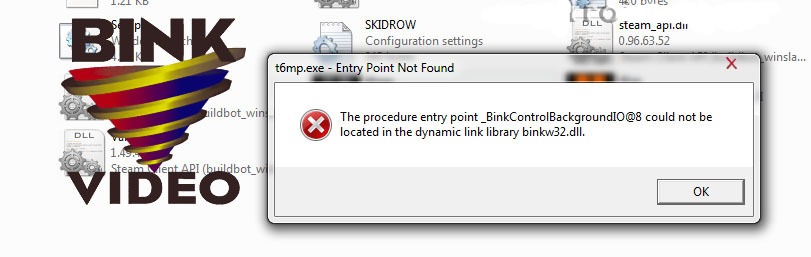
Содержание:
Ведь так как он отвечает за видеокодеки, изображения до исправления проблемы не будет – а, скорее всего, программа или игра просто не запустится.
Причины проблемы
В основном, причины возникновения неполадки с файлом стандартные и устраняются достаточно просто.
Чаще всего так происходит при некорректном обновлении или перезаписи какой-то программы или игры и дополнений к ним.
Особенно, это касается нелицензионных («пиратских» игр), гарантий работоспособности которых никто не даёт.
Хотя не исключено и действие на файл динамической библиотеки какого-то вируса, уничтожившего его или повредившего так, что запуск становится невозможен.
В результате сбоя на экран могут выдаваться сообщения о том, что binkw32.dll отсутствует, о невозможности его найти, зарегистрировать или запустить.
В некоторых случаях система рекомендует установить нужное приложение повторно. Иногда сообщение свидетельствует, что не найден не сам файл, а точка входа в одну из его процедур.
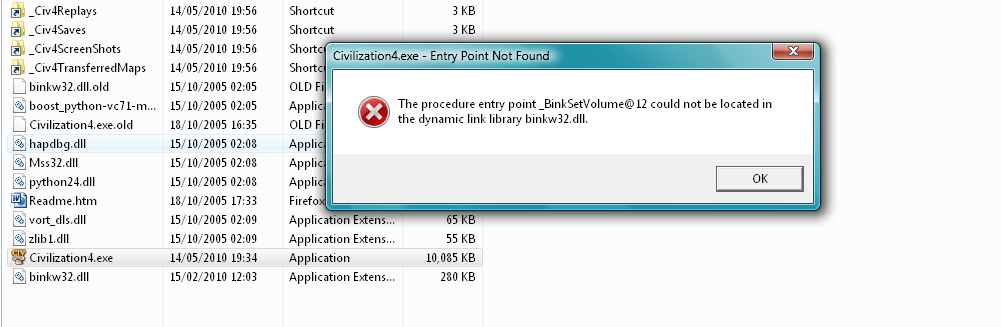
Невозможность запустить из-за отсутствия binkw32.dll игру Civilization 4
к содержанию ↑
Способы решения
Предварительная проверка компьютера
Для того чтобы избавиться от проблемы в Windows 8, 7 или 10, не всегда необходимо сразу же скачивать нужный файл.
В первую очередь стоит попытаться узнать, что могло стать причиной его повреждения или исчезновения.
Потому что, даже достав новый вариант binkw32.dll, через какое-то время пользователь может обнаружить, что и второй вариант файла исчез.
Для проверки системы следует:
- Просканировать её с помощью антивируса – того, который уже установлен, и какого-то другого, так как неэффективность первого уже доказана.
- Рекомендуется переустановить скачанный из надёжного источника программный пакет DirectX и скачать и запустить программу для восстановления реестра.
И только после того, как всё это сделано, можно заниматься восстановлением работоспособности приложения или игры.
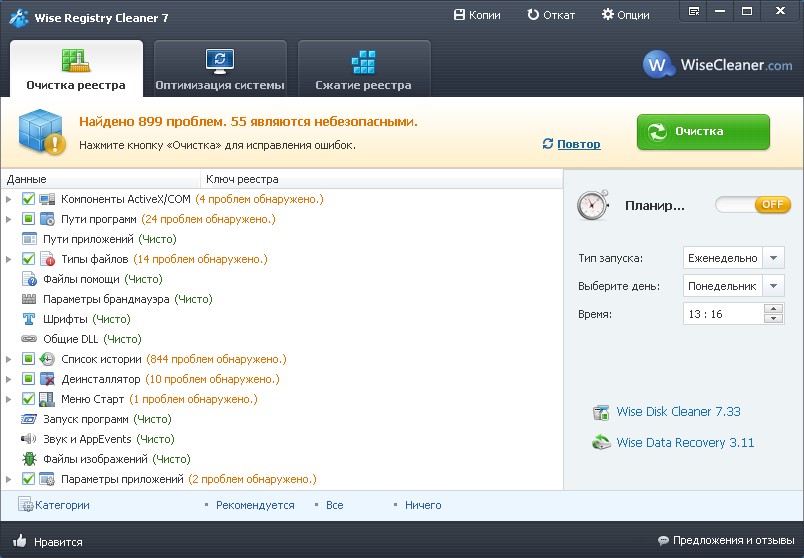
Одна из популярных бесплатных программ для устранения проблем реестра
Рекомендуется проверить компьютер на вирусы и неполадки с реестром и после установки библиотеки – особенно если её скачивание производилось из неизвестного источника.
Это позволит пользователю снизить риск повторного заражения вирусами (если причина именно в них), которые могли повредить не только binkw32.dll, но и другую программу или игру.
Полезная информация:
Обратите внимание на программу Xvid. Это бесплатный аналог DivX, который умеет сжимать видео в размере без потери качества. Полностью бесплатная программа взяла за основу открытый код DivX. При монтаже конвертирует файл в MPEG-4-формат.
Скачать Xvid можно на нашем сайте по данной ссылке
Основной метод
Главным способом восстановить потерянную динамическую библиотеку для Windows 10 и двух предыдущих вариантов операционной системы является её скачивание из надёжных источников.
К таким нельзя отнести большинство сайтов – получив программу, вместе с ней можно загрузить на свой компьютер вредоносные коды.
Но на странице разработчика библиотеки, RAD Game Tools, есть возможность скачать её не только бесплатно, но и без опасности заразить систему вирусами.
Считается, что файл подходит для любой современной операционной системы, в результате чего вариант со скачиванием подходит для Windows от 7-го до 10-го поколения.
Попасть в папку, куда нужно распаковать запакованную в архив библиотеку, можно следующим образом:
- Для 32-битных версий Windows 7 и 8: C:WindowsSystem32;
- Для 64-битной операционной системы: C:WindowsSysWOW64.
После перемещения файла на место следует его запустить следующим образом:
- Открыть окно выполнения команд (Win + R);
- Ввести команду regsvr32 binkw32.dll.

Запуск файла библиотеки
Заметьте! После его установки в соответствующую папку и перезагрузки компьютера проблема решается в 99% случаев.
Но, если ошибка снова появляется, скорее всего, дело не только в требуемом системой файле.
Дополнительный вариант
Если даже скачанный и запущенный файл не помог решить вопрос, существует ещё один вариант, заключающийся в его поиске прямо на компьютере.
Ведь динамической библиотекой может пользоваться не только игра, которая не запустилась, но и другие приложения.
Иногда помогает копирование binkw32.dll из папки System в корневой каталог игры, в некоторых случаях файл берут из C:WindowsSystem.
И, наконец, можно просто переустановить приложение, взяв его из другого источника (если, конечно, оно не платное – в этом случае обращаются к разработчику) или купив у официальных распространителей.
Если после всех проделанных манипуляций запуск программы невозможен по-прежнему, стоит обновить драйвера видеоадаптера на сайте его производителя.
Для этого нужно всего лишь знать марку и модель графической платы.
Если видеокарта имеет свою панель управления, задача упрощается ещё больше – поиск и обновление драйверов можно запустить автоматически.
к содержанию ↑
Итоги
После использования всех методов скачивания и восстановления binkw32.dll, игра или программа должна запуститься. На всё это тратится обычно не больше 5–10 минут.
При продолжении появления сообщений об ошибке проблема может заключаться в запоздалой проверке системы на вирусы, и решаться переустановкой Windows.
Тематическое видео:

Ошибка при запуске игр из-за отсутствия файла binkw32.dll часто возникает на любых версиях Windows (7, 8, 10). Эта библиотека используется в тысячах игр, например в GTA 4, Call of Duty.
Возможные формулировки ошибки:
- Точка входа не найдена — «Точка входа в процедуру … не найдена в библиотеке DDL blink.dll.».
- Entry Point Not Found — «The procedure entry point … could not be located in the dynamic link library binkw32.dll»
- Системная ошибка — «Запуск программы невозможен, так как на компьютере отсутствует binkw32.dll. Попробуйте переустановить программу.»
- System Error — «The program can’t start because binkw32.dll is missing from your computer. Try reinstalling the program to fix this problem.»


Первое, что приходит в голову: «Скачаю файл и исправлю ошибку!» или «Друг, скинь мне этот файл, игра не запускается». Так вот, даже если вы найдете где-нибудь на торрентах отдельно этот файл, не факт, что ошибка будет исправлена. Плюс вы рискуете заразить компьютер вирусами при блуждании по подозрительным сайтам. Поэтому давайте сделаем все правильно: скачаем этот файл с официального сайта.
Что за файл?
Файл binkw32.dll — это библиотека видео-кодека для игр. Разработан компанией Rad Game Tools. В чистой версии Windows этого файла нет, он устанавливается вместе с играми автоматически. Но иногда файл слетает. Например после перустановки Windows или удаления антивирусом.
Где скачать?
Для скачивания файла binkw32 и других связанных компонентов установите бесплатную программу RAD Video Tools с официального сайта: http://www.radgametools.com/bnkdown.htm.
Файл установки весит всего 1,3 Мб. Подходит для всех версий Windows.

После установки перезагрузите компьютер и запустите игру заново игру. Ошибка должна пропасть.
Где расположен файл?
В 32-разрядной версии Windows файл binkw32 расположен в папке C:WindowsSystem32.

В 64-разрядной версии библиотека лежит в папке C:WindowsSysWOW64.

А если ошибка осталась?
Попробуйте скопировать файл binkw32 в корневую папку с игрой, в папку нахождения запускаемого exe файла или в папку C:WindowsSystem. Если и это не помогло, возможно вы скачали плохой репак с игрой — попробуйте установить другой. Также на всякий случай проверьте, стоят ли у вас последние версии драйверов на видеокарту.
binkw32.dll – что это? Это динамическая библиотека, которая важна при запуске многих программ и игр. Почему она отсутствует и появляется ошибка, как скачать.
Содержание:
- Загрузка binkw32 dll для Windows 64 и 32 bit размещение в системе
- Установка утилиты RAD Game Tools – эффективный способ
- Как исправить ошибку “Запуск программы невозможен”
- Другие способы решения проблемы
Здравствуйте друзья, сегодня мы снова поговорим об ошибке, связанной с библиотекой DLL. Иногда при запуске какой-то игры или программы, система может потребовать файл binkw32 dll. В этом случае будет возникать соответствующая ошибка.
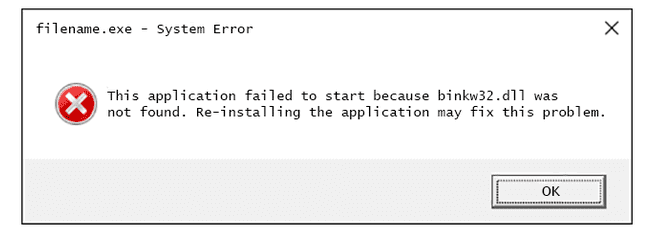
Часто это связано с видео в игре. Данное дополнение является видеокодеком, который используется в большинстве компьютерных игр. Он играет роль кодирования и декодирования видеопотока. Разработан компанией RAD Game Tools. Если данный компонент отсутствует в системе, то не одна игра даже не запустится после установки.
Итак, в Windows динамической библиотеки binkw32 dll нет, устанавливать ее придется отдельно. Обычно она инсталлируется вместе с игрой, но из опыта понятно, что такое бывает не всегда и возникают какие-то неувязки. Бывает, что сам антивирус блокирует подобные библиотеки, поэтому, можно было бы его отключать на время. Тоже самое можно сказать и о вирусах, которые тоже могут повреждать или удалять динамические библиотеки.
Давайте теперь рассмотрим несколько способов решения проблемы с ошибкой – запуск программы невозможен так как на компьютере отсутствует binkw32.dll.
Cкачать binkw32 dll для Windows 64 bit и разместить в ОС
Как я уже говорил выше, данная библиотека не идет в комплекте с Windows, обычно она устанавливается с приложением или не устанавливается вообще, поэтому, придется сделать это вручную. Скачать данный файл можно отсюда. Вот еще несколько источников, откуда можно загрузить библиотеку:
- radgametools.com – найдите и скачайте компонент The RAD Video Tools. Установка поддерживается Windows 7, 8 и 10. Возможно, на Windows XP тоже пойдет.
- download-dll.ru – скачать binkw32.dll можно и для системы 32 bit по указанной ссылке. Пробуем, если не получилось с предыдущими вариантами.
Файл скачается в виде архива, поэтому не забудьте его распаковать и разместить в нужном месте системного диска.
Важным моментом является, конечно же, размещение binkw32 dll. Для того, чтобы разместить файл в нужную папку нужно знать разрядность системы – 64 bit или 32 bit. Вот что нужно сделать, чтобы это узнать:
- Зайти в “Мой компьютер” или “Этот компьютер”.
- Щелкнуть по пустому месту правой кнопкой мыши.
- Выбрать “Свойства”.
- Посмотреть информацию в поле “Тип системы”.
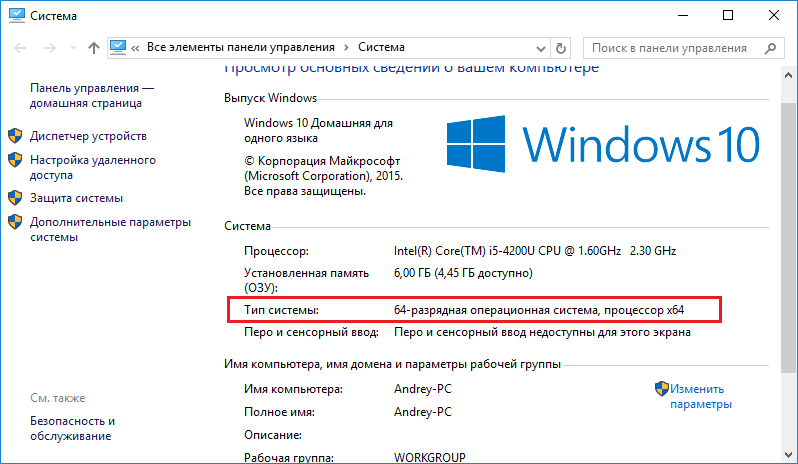
Теперь, если у вас 32-битная система, то кидать файл следует по пути C:WindowsSystem32. Если система 64-битная, то копируем файл в этот раздел: C:Windows SysWOW64. Правда, чаще всего и в первом и во втором случаях нужно кидать в папку «System32».
Как только вы переместили папку в нужное место перезагрузите компьютер, а потом попробуйте запустить приложение, которое выдавало ошибку. В случае неудачи идем к следующему варианту решения проблемы.
RAD Game Tools – как установить и исправить ошибку binkw32
Тоже легкий вариант. Всего лишь нужно установить пакет аудио и видеокодеков RAD Game Tools, данный инструмент применяется для многих игр. Скачать его можно отсюда. Выше я также давал ссылку на данный файл. Подойдет для любой операционной системы.
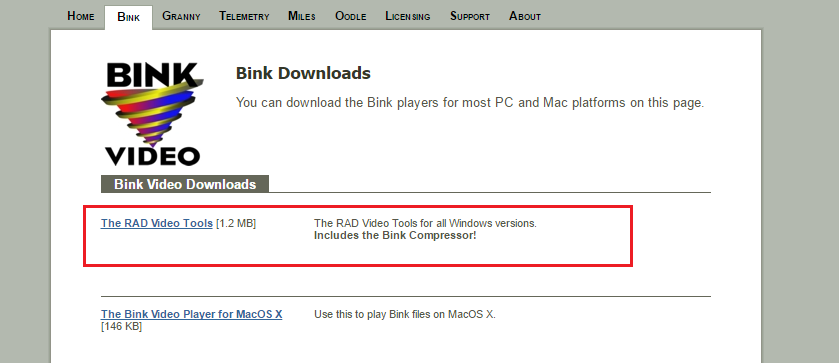
Установка проходит, как при обычной установке программы или игры, просто запускайте установщик и следуете инструкции. Как только пакет кодеков будет установлен перезагрузите компьютер, а потом запустите проблемную игру или программу. Обычно, проблема решается всегда.
Если даже второй вариант не помог, то попробуем использовать командную строку. Что же нужно сделать?
Руководствуясь первым способом расположите файл binkw32 dll в нужном месте (закинуть в каталог C:WindowsSystem32).
- Запустить от имени администратора командную строку.
- Прописать команду regsvr32 binkw32.dll и нажать Enter.
- Регистрация DLL библиотеки завершена.
- Перезагрузить компьютер.
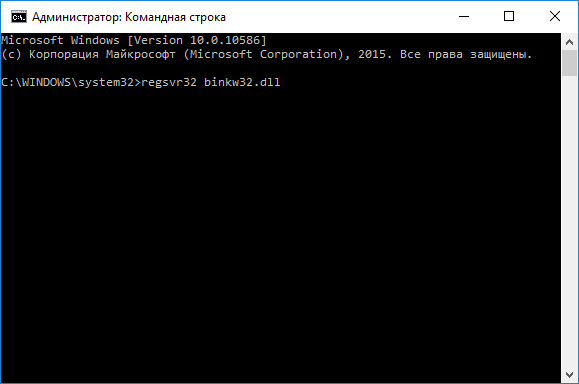
Способы не помогли – игры и приложения не запускаются
Бывает и такое. При установке RAD Game Tools или ручной регистарции библиотеки в системе программа или игра отказывается запускаться с выводом окошка с соответствующим сообщением. Есть один метод, который может помочь.
- Первый этап довольно банален – необходимо обновить драйвера графических устройств. На обычном компьютере это будет AMD или Intel, а на ноутбуке тоже самое, только еще HD графика самого процессора. Обновляем программное обеспечение и перезагружаемся.
- Второй этап заключается в поиске файла binkw32.dll в системной папке System32. Если его там нет, закиньте и зарегистрируйте библиотеку, используя вышеуказанную инструкцию. Так же стоит скопировать этот файл и закинуть в корень игры – такая манипуляция может помочь запустить игру. Этот файл стоит взять из папки System самой игры. Но если его там нет, то берем библиотеку из архива, который можно скачать по ссылке выше.
- Третий этап заключительный. Например, вы уже поставили программу RAD Game Tools, либо вручную закинули файл библиотеки. Игра не запускается. После проделанных манипуляций попробуйте банально переустановить игру. Есть вероятность, что все будет работать.
Вот и все, думаю все варианты были ясны и у вас не возникло вопросов, но, если все же они есть, не стесняемся задавать их в комментариях. Часто системная ошибка binkw32 dll возникает в таких играх, как Skyrim, Mass Effect, GTA 4, Fallout 3, Мафия 2, Gears of War, Saints Row, Dishonored и многих других. А еще чаще это проблема возникает с пиратскими играми.
( 2 оценки, среднее 5 из 5 )
Ошибка « binkw32.dll отсутствует » обычно возникает, когда пользователь пытается открыть игру или приложение другого типа, использующее механизм Bink в качестве кодировщика. Поскольку программное обеспечение довольно старое, эта ошибка обычно возникает, когда пользователи пытаются сыграть в старую игру на относительно новом компьютере.

Имейте в виду, что эта конкретная ошибка не ограничивается конкретной версией Windows. Проблема вызвана исключительно игрой или приложением, которое вы пытаетесь запустить, и не имеет ничего общего с вашей версией Windows.
Помимо «ошибки отсутствия Bink32.dll», есть несколько других вариаций этой ошибки, о которых обычно сообщают:
- « Binkw32.dll не найден »
- « Не удается найти bink32.dll »
- « Попытка отложить загрузку .dll или получить адрес функции с задержкой. -загрузил .dll не удалось. DLL: bink32.dll »
- « Эта программа не запускается, поскольку на вашем компьютере отсутствует bink32.dll. Попробуйте переустановить программу, чтобы решить эту проблему ».
- « Не удалось запустить это приложение, потому что не найден Binkw32.dll. Повторная установка приложения может решить эту проблему ».
Примечание. Ошибка гораздо чаще встречается с взломанной версией игры, потому что процесс установки часто изменяется. Если вы получаете это при попытке запустить пиратскую игру, мы настоятельно рекомендуем вам поддержать разработчиков, купив их продукт.
Содержание
- Что такое binkw32.dll?
- Как исправить ошибки bink32.dll
- Предварительные требования
- Метод 1. Переустановите игру/приложение
- Метод 2: вручную скопируйте отсутствующий Binkw32.dll
- Метод 3. Установка видеокодека Bink вручную
Что такое binkw32.dll?
Binkw32.dll – это файл DLL (библиотеки динамической компоновки), используемый кодеком Bink Video. Bink Video player – это коммерческое средство массовой информации, которое кодирует как аудио, так и видео потоки. Это было чрезвычайно популярно среди разработчиков игр в эпоху Windows 98 и Windows XP. Классические игры, такие как StarCraft, Diablo и большинство других игр, выпущенных в то время, использовали его в своих роликах. Вот краткий список некоторых более популярных игр, которые, как известно, вызывают ошибки binkw32.dll:
- The Elder Scrolls IV: Oblivion
- Hitman: Blood Money
- BioShock
- Age of Empires III
- Цивилизация III
- Демон Камень
- Dungeon Siege II
- Empire Earth II
- Расхитительница гробниц: Легенда
- Звездные войны: Battlefront
Примечание. Список можно продолжать и продолжать.
Имейте в виду, что обычно вам не требуется устанавливать видеокодек Bink на свой компьютер, чтобы конкретная игра могла работать. запустить. Все игры и приложения, которым он нужен, упакуют его в процессе установки..
С появлением новых и более эффективных видеокодеков для разработки игр кодек Bink Video постепенно устарел. В настоящее время для недавно выпущенной игры довольно странно использовать устаревший видеокодек для кат-сцены, такой как Bink.
Как исправить ошибки bink32.dll
Если вы столкнулись с проблемой, связанной с binkw32.dll , у нас есть несколько возможных исправлений, которые помогут. Мы разработали несколько исправлений, которые позволили пользователям, столкнувшимся с той же ошибкой, решить эту проблему. Пожалуйста, следуйте каждому методу по порядку, пока не найдете исправление, которое поможет разрешить вашу ситуацию.
Предварительные требования
Перед тем, как приступить к устранению неполадок Используя описанные ниже методы, важно убедиться, что ваша игра работает с последней доступной версией. Возможно, проблема связана с внутренней ошибкой приложения, которая была устранена разработчиками.
Еще одна вещь, которую необходимо сделать, прежде чем приступить к следующим методам, – это убедиться, что у вас установлены последние версии драйверов видеокарты. Вы можете либо посетить специальный веб-сайт производителя графического процессора и загрузить драйверы вручную, либо использовать специальное программное обеспечение для автоматического применения последней совместимой версии драйвера на вашем компьютере – используйте Gforce Experience для Nvidia и Radeon Software для AMD.
Предупреждение. Никогда не рекомендуется пытаться заменить binkw32.dll файл, который вызывает ошибку с другим отдельным файлом с сайта загрузки DLL . Некоторые исследователи безопасности предупреждали, что некоторые из этих отдельно размещенных DLL-файлов могут на самом деле содержать вредоносный код, который сделает вашу систему уязвимой для нарушений безопасности. Более того, использование этого ярлыка, скорее всего, вызовет ошибку другого типа.
Метод 1. Переустановите игру/приложение
Прежде чем пытаться что-либо еще, убедитесь, что проблема не связана с неправильной установкой. Некоторые пользователи сообщают, что проблема исчезла сама собой после того, как они удалили игру вместе со всеми связанными программами, включенными в установочный пакет. Для этого откройте окно запуска ( клавиша Windows + R ), введите « appwiz.cpl » и нажмите Enter , чтобы открыть Программы и компоненты .

В разделе Программы и компоненты удалите игру или приложение, которое вызывает ошибку « binkw32.dll отсутствует », и перезагрузите компьютер. При следующем запуске переустановите соответствующую игру и посмотрите, решена ли проблема.
Если вы по-прежнему видите ту же ошибку, перейдите к Методу 2 .
Метод 2: вручную скопируйте отсутствующий Binkw32.dll
Самый binkw32. dll возникают из-за того, что файл DLL отсутствует в корневом каталоге игры. Это может произойти из-за неправильной упаковки мастера установки игры или из-за того, что ваше антивирусное решение решило поместить его в карантин (обычно это происходит с взломанными играми).
Однако обычно вы можете решить эту проблему, скопировав отсутствующий файл bingw32.dll из системного каталога в корневой каталог игры. Обычно системный каталог находится в подпапке корневой папки игры. Например, если проблемный файл bingw32.dll отсутствует в C: Program Files * Your Game *, замените его новой копией, найденной по адресу C: Program Files Game System папка.
Примечание: имейте в виду, что некоторые игры будут хранить binkw32.dll в папке Common (Commons) . Если вы не можете найти его сразу, вы всегда можете воспользоваться функцией поиска, чтобы найти его местоположение. В зависимости от игры вы иногда можете получить файл binkw32.dll с диска игры.
Если вы все еще сталкиваетесь с этой проблемой, перейдите к последнему методу.
Метод 3. Установка видеокодека Bink вручную
Хотя такие случаи редки, возможно, что файл DLL, связанный с видеокодеком Bink, не был включен в установочный пакет. Также возможно, что копирование этого файла было прервано сторонним решением безопасности.
В этом случае вы можете попробовать установить Rad Video Tools, который автоматически установит и зарегистрирует файл binkw32.dll . Для этого перейдите по этой ссылке (здесь) и загрузите установщик. Затем откройте его и следуйте инструкциям на экране, чтобы установить Rad Video Tools на свой компьютер. После установки программного обеспечения перезагрузите компьютер и проверьте, была ли проблема устранена при следующем запуске.
В Windows библиотека «binkw32.dll» отвечает за видео. Точнее, за кодек мультимедиа. Он нужен для запуска некоторых игр и программ. От этого модуля зависит, будет ли выведено изображение на экран. Если файл отсутствует, повреждён, перенесён, переименован или к нему нет доступа по каким-то другим причинам, возникнут ошибки. Приложения, которым нужна эта DLL-библиотека, не будут запускаться. Но устранить сбой достаточно легко.

Сегодня мы поговорим, как исправить ошибку отсутствия кодека мультимедиа
Первые действия
Сообщение «binkw32 не найден» может появиться по разным причинам.
- Неисправности и «битые» ссылки в реестре.
- Неосторожные действия пользователей (например, кто-то по незнанию удалил модуль).
- Наличие вредоносных программ, которые повредили файл.
- Его могла стереть и какая-то другая утилита.
- Аппаратная поломка винчестера — нужные данные находились в повреждённом секторе.
- Системный сбой.
Если вы увидели ошибку «Отсутствует binkw32.dll», что делать в первую очередь? В большинстве случаев нельзя точно определить, почему она появилась. И, соответственно, сложно устранить причины её возникновения. Поэтому придётся пробовать все способы по очереди. И каждый раз проверять, запускается ли игра. Первым делом:
- Просканируйте систему хорошим антивирусом. Библиотеку это не вернёт (если она удалена). Но так проблема не появится вновь.
- Исправьте ошибки реестра. Для этого надо установить специальную программу: подойдут, например, Registry Fix, CCleaner, Registry Booster, Advanced SystemCare.
- Загрузите все важные обновления операционной системы.
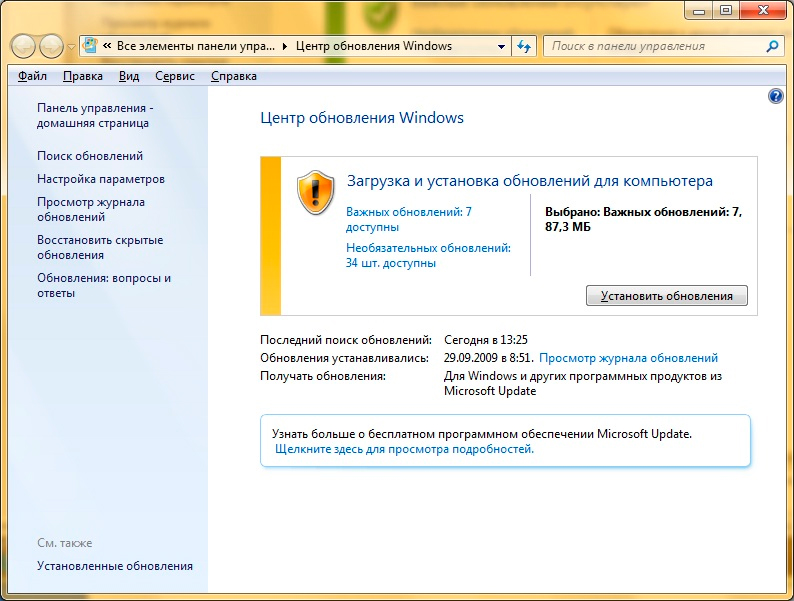
Вполне возможно, что ошибку устранит обновление системы
- Обновите драйвера видеокарты.
Если ни один из вышеописанных способов не помог, и модуль всё ещё «отсутствует», его нужно скачать самостоятельно.
RAD Video Tools
Файл «binkw32» можно поставить вместе с утилитой RAD Video Tools. Вот как это делать:
Зайдите на сайт radgametools.com. Он на английском языке.
- Откройте вкладку «BINK».
- Прокрутите страницу вниз.
- Нажмите на ссылку «Download RAD Video Tools».
- Выберите версию для Windows (она вверху списка).
- Программу надо скачать и установить. Вместе с ней загрузится нужный DLL-модуль.
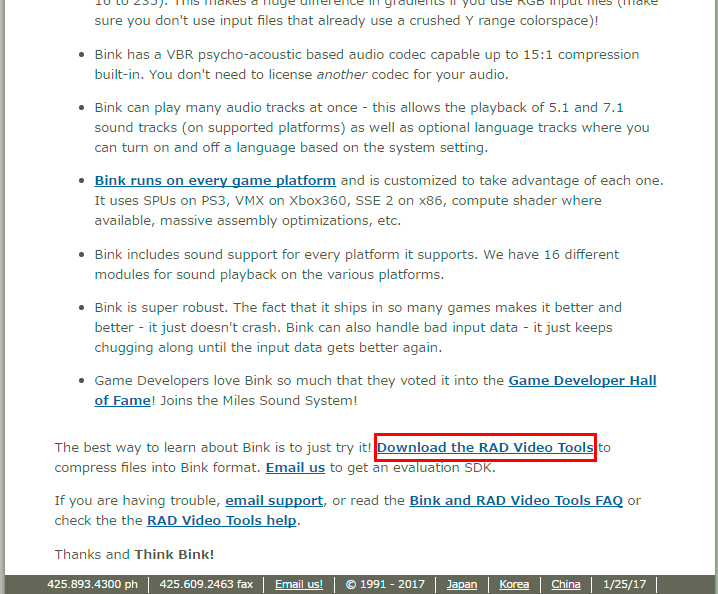
При установке также обновятся и кодеки
Дополнительно никаких действий не требуется. Библиотека будет зарегистрирована в реестре и помещена, куда нужно.
Скачать из сети
«Binkw32» можно отыскать в сети: в специализированных каталогах или на файлообменниках. Лучше качать его с проверенных ресурсов, чтобы случайно не заразить систему вирусом.
Вот что делать, если файл отсутствует:
- Зайдите на сайт, в котором выложена коллекция динамических библиотек. Например, на dll.ru. Таких ресурсов в интернете очень много. Выберите тот, который вам больше понравится. Но не используйте сервисы, в которых надо платить за закачку контента или указывать номер мобильного телефона.
- Введите в строку поиска название файла.
- Найдите модуль, который подходит к версии и разрядности ОС. От этой информации также зависит, в какую папку кидать загруженную библиотеку.
- То, что скачали, проверьте на наличие вирусов и вредоносного ПО. Можно воспользоваться онлайн-антивирусами. Скопируйте в них ссылку на файл, который собираетесь загрузить. Так вы узнаете об опасности заранее.
Чтобы узнать разрядность:
- Откройте Панель управления.
- Откройте меню «Система». Оно в категории «Система и безопасность».
- В поле «Тип» указаны нужные данные.
Теперь надо разобраться, куда кидать binkw32.dll. Это тоже зависит от характеристик ОС. Файл должен находиться в корневой директории Windows. Обычно она на диске C:.
- Скопируйте модуль в папку C:WindowsSystem32, если у вас 32-разрядная система.
- Или в каталог C:WindowsSysWOW64, если она 64-разрядная.
После этого перезагрузите компьютер. Если ошибка останется, зарегистрируйте загруженную библиотеку в реестре. Для этого:
- Перейдите в Пуск — Программы — Стандартные.
- Найдите там пункт «Командная строка». Кликните по нему правой кнопкой мыши.
- Выберите «От имени администратора».
- В открывшемся окне введите команду «regsvr32 binkw32.dll».
- Снова перезагрузите компьютер.
Если восстановление файла и реестра не помогло, значит, проблема в другом. Попробуйте скопировать модуль в папку с игрой или приложением, которое не получается запустить. Или наоборот, перенести библиотеку из игры в системный каталог.
Теперь вы знаете, как установить binkw32.dll и куда его поместить. Можно скачать программу, в которую уже входит нужный модуль, или самостоятельно найти его в интернете.
Ошибка с файлом binkw32.dll может повстречать вас во время запуска какой-нибудь видеоигры, как правило. В сообщении ошибки может говориться следующее:
Запуск программы невозможен, так как на компьютере отсутствует binkw32.dll. Попробуйте переустановить программу.
Некоторые из вас могут знать, что данный тип ошибки может считаться уже классической для операционной системы Windows. Дела обстоят довольно просто – с файлом binkw32.dll что-то произошло, из-за чего запускаемое вами приложение не может быть запущено системой.
Так что же такое этот файл binkw32.dll? binkw32.dll – это динамически подключаемая библиотека, которая является аудио/видеокодеком. Его используют огромное количество игр на протяжении уже довольно-таки продолжительного периода времени. Разработчиком данного кодека является RAD Game Tools и их наработками пользуется очень широкий круг разработчиков видеоигр.
Давайте смоделируем небольшую ситуацию с обстоятельствами, из-за которых возникает ошибка binkw32.dll. Представим, что вы пытаетесь запустить какую-либо видеоигру. В этой видеоигре, к примеру, есть один видеоролик, который проигрывается с самого начала работы игры. Например, это может быть вступительная заставка с сюжетом или с лого разработчиков игры. Так или иначе, для воспроизведения этого ролика игре требуется кодек binkw32.dll, но он поврежден, или отсутствует, и, как следствие, игра попросту вылетает с уже указанной ошибкой.
Какие же причины того, что файл binkw32.dll не является доступен для системы и запускаемой игры? Существует несколько причин и все они являются совершенно типичными для всех DLL-файлов. Давайте их перечислим:
- Файл мог быть поврежден вследствие какой-либо вирусной атаки или вредоносного программного обеспечения.
- Файл мог быть модифицирован или удален все еще с помощью тех же вирусов или вредоносного ПО.
- Файл мог быть удален по ошибке самим же пользователем. Возможно, что он был заподозрен в том, чего он не делал.
- Так как файл обычно не является частью операционной системы, а идет составляющей установленной игры, то бывают случаи, когда binkw32.dll просто не был там изначально. Например, такое бывает, если вы скачиваете какой-то Repack или Rip с торрент-трекера, в котором этот файл был случайно удален репакером.
Отлично, мы разобрались откуда файл binkw32.dll берет свои корни и что с ним могло вообще произойти. Теперь давайте рассмотрим методы решения возникшей проблемы, т.е. отсутствием binkw32.dll
Данный случай можно решить двумя довольно простыми способами: установкой пакета кодеков RAD Game Tools, что является наиболее очевидным решением в сложившейся ситуации, или установкой binkw32.dll непосредственно в систему.
Начнем с установки пакета кодеков RAD Game Tools. Просто перейдите по этой ссылке на официальный сайт разработчика и выберите первый вариант загрузки. Скачайте пакет кодеков и установите его. Как только завершится установка, то попробуйте запустить ранее сбоящую видеоигру.
В большинстве случаев помогает именно установка кодеков, но порой, по каким бы ни было причинам, это решение может сделать ровным счетом ничего. В этом случае нам на помощь приходит немного иное решение – установить binkw32.dll в систему. Давайте же рассмотрим как это можно сделать.
Как установить binkw32.dll на компьютер?
- Для начала просто скачайте binkw32.dll, ссылку на который вы сможете найти в конце этой статьи.
- Затем вам нужно будет поместить скачанный файл в системные директории CWindowsSystem32 и CWindowsSysWOW64. Для обладателей 32-битной версии – только в CWindowsSystem32.
- Потом нажмите комбинацию клавиш Win+X и выберите из контекстного меню пункт “Командная строка(администратор)”.
- В Командной строке введите команду regsvr32 binkw32.dll
- После помещения файла в системные директории и его регистрации, попробуйте снова запустить игру.
- Если же и это не помогло, то можете попробовать закинуть этот файл в папку с игрой. Порой, в некоторых случаях, помогает этот простой шаг.

